

بقلم Adela D. Louie, ، آخر تحديث: September 6, 2019
يمكن أن يكون الحصول على جهاز Android جديد أمرًا مثيرًا للغاية حيث يميل المستخدمون إلى تجربة المزيد من ميزات منتجات Android. ومع ذلك ، يمكن أن يكون أيضًا ألمًا في الرقبة بسبب جميع البيانات التي لديك على جهاز Android القديم. قد تفكر على الفور في كيفية ذلك نقل البيانات من Android إلى Android.
الحقيقة هي أنه يمكنك نقل بياناتك من جهاز Android إلى آخر باستخدام بطاقة SD الخاصة بك. ومع ذلك ، لن تتمكن هذه العملية من نقل جميع بياناتك. رسائلك، جهات الاتصال، ولن يتم تضمين التطبيقات في العملية. لكن لا تقلق بشأن ذلك لأنه ، في هذا المنشور ، سنعرض لك بعض الطرق حول كيفية نقل جميع البيانات المهمة التي لديك من جهاز Android القديم إلى جهاز Android الجديد بأسرع وأسهل طريقة .
الجزء 1: كيفية نقل البيانات من Android إلى Android بنقرات قليلة فقطالجزء 2: كيفية نقل البيانات من Android إلى Android باستخدام Googleالجزء 3: نصائح أخرى حول كيفية نقل البيانات من Android إلى Androidالجزء 4: الخاتمة
الناس اقرأ أيضاكيفية نقل جهات الاتصال من الهاتف القديم إلى الهاتف الجديد؟كيفية نقل الموسيقى من iPod إلى الكمبيوتر
من أفضل الطرق التي يمكنك من خلالها نقل البيانات المهمة الموجودة على جهاز Android الخاص بك إلى جهاز Android آخر هو استخدام أداة نقل تتيح لك القيام بكل شيء. ومع ذلك ، فإن أكثر ما يوصى به العديد من المستخدمين ليس سوى ملف نقل الهاتف FoneDog.
يسمح لك نقل الهاتف FoneDog بسرعة وسهولة نقل البيانات من جهاز Android الخاص بك إلى جهاز Android آخر مثل جهات الاتصال ومقاطع الفيديو والصور والموسيقى والرسائل دون فقد أي منها. هذا يعني أن FoneDog Phone Transfer سيكون قادرًا على مساعدتك في الحصول على جميع البيانات المهمة التي لديك.
يعد FoneDog Phone Transfer سهل الاستخدام للغاية وبهذا ، لدينا هنا دليل سريع حول كيفية استخدام هذه الأداة الرائعة.
أولاً ، تحتاج إلى الحصول على FoneDog Phone Transfer من الموقع الرسمي وتثبيته على جهاز الكمبيوتر الخاص بك. لا تقلق لأن تنزيل FoneDog Phone Transfer وتثبيته مجاني.
بعد تنزيل البرنامج بنجاح على جهاز الكمبيوتر الخاص بك ، انطلق وابدأ في تشغيله. بعد ذلك ، قم بتوصيل جهاز Android بجهاز الكمبيوتر الخاص بك باستخدام كابل USB العامل. انتظر حتى يكتشف FoneDog Phone Transfer جهاز Android تمامًا. وبمجرد اكتشافه ، سيعرض لك FoneDog Phone Transfer تفاصيل حول جهاز Android الخاص بك.
على الجانب الأيسر من الشاشة ، هناك أنواع ملفات مختلفة يدعمها FoneDog Phone Transfer. سترى أنواع الملفات مثل الصور والموسيقى ومقاطع الفيديو وجهات الاتصال والرسائل. من هناك ، ما عليك سوى المضي قدمًا والنقر فوق الخيار الذي ترغب في نقله.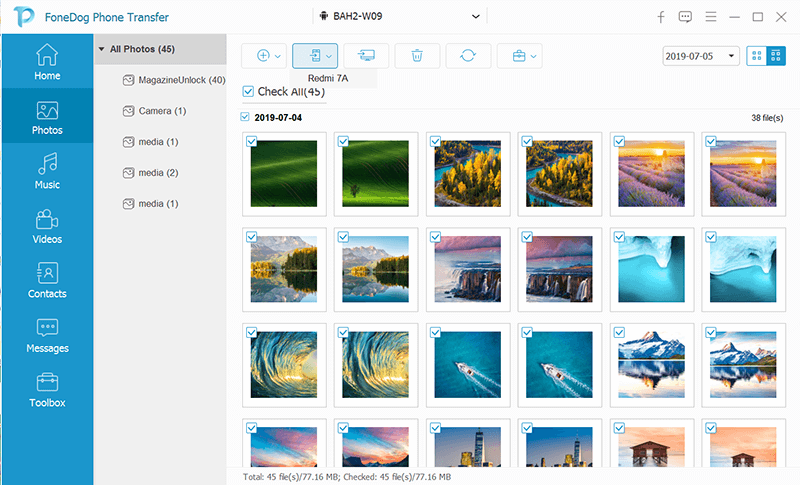
بعد تحديد نوع الملف الذي تريد العمل به ، ستظهر جميع البيانات التي يحتوي عليها على الجانب الأيمن من شاشتك. ستتمكن من عرض كل بيانات بأسمائها ووقت إجرائها وحجم البيانات والمزيد. من هناك ، يمكنك المضي قدمًا واختيار تلك البيانات التي ترغب في نقلها إلى جهاز Android الآخر من خلال النقر عليها واحدة تلو الأخرى.
بمجرد أن تكون راضيًا بالفعل عن جميع البيانات التي اخترتها ، يمكنك المضي قدمًا ونقلها. هناك طريقتان لكيفية نقل هذه البيانات من جهاز Android إلى جهاز Android.
أول شيء هو أنه يمكنك نقله إلى جهاز الكمبيوتر الخاص بك أولاً عن طريق النقر فوق الزر تصدير إلى الكمبيوتر أعلى شاشتك حتى تتمكن من نقله إلى جهاز الكمبيوتر الخاص بك أولاً ثم من جهاز الكمبيوتر الخاص بك إلى جهاز Android الآخر عن طريق استعادتها. بهذه الطريقة ، ستتمكن من نسخ البيانات احتياطيًا من جهاز Android القديم قبل نقلها إلى جهاز Android آخر.
والثاني هو أنه يمكنك توصيل جهاز Android الآخر بجهاز الكمبيوتر الخاص بك ثم اختيار خيار النقل إلى الجهاز / الهاتف الموجود أيضًا في الجزء العلوي من شاشتك. بهذه الطريقة ، ستتمكن من نقل بياناتك مباشرة من Android إلى جهاز Android.
ملاحظة: يمكنك أيضًا الاستفادة من ميزة محول HEIC إذا كانت هناك حاجة لتحويل صورك إلى تنسيق PNG أو تنسيق ملف JPG.
كما ترون ، هذا هو مدى سهولة استخدام FoneDog Phone Transfer. أداة سهلة وسريعة ومناسبة واحدة ستقوم بجميع عمليات نقل البيانات عبر الأجهزة مثل Android و iOS والكمبيوتر.
هناك طريقة أخرى يمكنك من خلالها نقل بياناتك بسهولة من جهاز Android إلى جهاز Android آخر وهي استخدام Google Backup. هذا لأن Google لا يزال يأتي بعدة طرق حول كيفية الحصول على جميع البيانات من جهاز Android القديم إلى جهاز Android الجديد. مع ذلك ، إليك دليل بسيط يمكنك اتباعه لنقل البيانات من Android إلى Android باستخدام Google.
الخطوة 1: على جهاز Android القديم ، امض قدمًا وافتح تطبيق الإعدادات.
الخطوة 2: ومن هناك ، توجه إلى النسخ الاحتياطي وإعادة التعيين أو انتقل إلى النسخ الاحتياطي والاستعادة.
الخطوة 3: من هناك ، امض قدمًا واختر النسخ الاحتياطي لبياناتي وتشغيلها.
الخطوة 4: بعد ذلك ، لكي تتمكن من التأكد من نسخ بياناتك احتياطيًا ، يمكنك ببساطة الانتقال إلى تطبيق Google Drive ثم التوجه إلى صفحة النسخ الاحتياطي. من هذه الصفحة ، ستتمكن من رؤية اسم جهاز Android الخاص بك وهذا يحتوي على جميع ملفات النسخ الاحتياطي مثل سجل المكالمات والرسائل القصيرة وإعدادات الجهاز والمزيد. هنا ، عليك التأكد من أن تاريخ ووقت مجلد النسخ الاحتياطي هو الأحدث الذي قمت بإنشائه.
الخطوة 1: باستخدام جهاز Android الجديد ، كل ما عليك فعله هو تسجيل الدخول إلى حساب Google الخاص بك. تأكد من أنك تستخدم نفس الشيء الذي لديك على جهاز Android القديم.
الخطوة 2: بعد ذلك ، انتقل ببساطة إلى الإعدادات الخاصة بك ، ثم اختر استعادة من النسخة الاحتياطية لتتمكن من نقل جميع البيانات التي لديك من جهاز Android القديم إلى جهاز Android الجديد.
شيء آخر هو أن Google ستتمتع أيضًا بالقدرة على تنزيل وتثبيت جميع التطبيقات التي لديك على جهاز Android الخاص بك على جهاز Android الجديد الخاص بك.
هناك أيضًا بعض النصائح الأخرى التي تحتاج إلى معرفتها عندما يتعلق الأمر بذلك نقل البيانات من Android إلى Android، وهنا بعض منهم.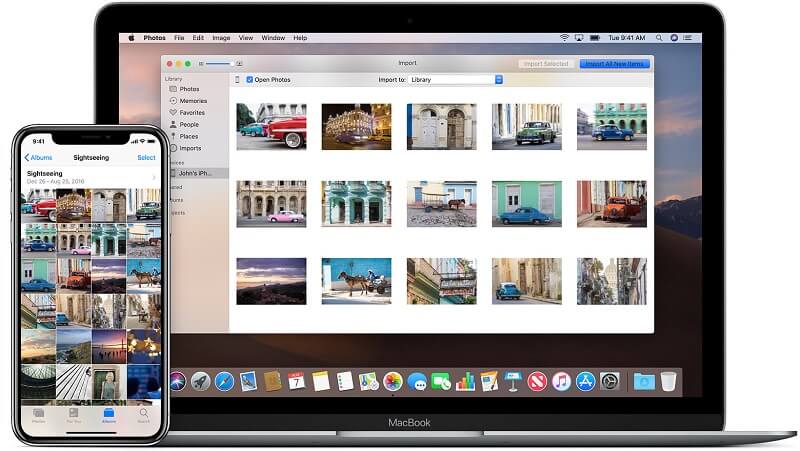
كما نعلم ، ستتمكن Google من عمل نسخة احتياطية من رسائلك النصية القصيرة وكذلك سجل مكالماتك الموجود على جهاز Android الخاص بك. لسوء الحظ ، لا يعمل هذا كثيرًا وفي بعض المواقف الأخرى ، لا يقوم بعمل نسخة احتياطية من رسائلك بشكل صحيح لسبب ما. لذلك في أي حال كنت ترغب في عمل نسخة احتياطية من رسائل SMS الخاصة بك وسجل المكالمات الخاص بك ونقلها إلى جهاز Android الجديد الخاص بك ، ثم يمكنك الاستفادة من بعض أدوات النسخ الاحتياطي الأخرى لأجهزة Android.
باستخدام الطريقة الكلاسيكية أو اتصال USB سلكي هي طريقة أخرى فعالة كيفية نقل البيانات من أندرويد إلى أندرويد. فعال ومستقر ، لأنه يتيح لك نقل الكثير من الملفات في وقت واحد ، في الوقت الحاضر ، تتمتع بعض أنواع كبلات USB بسرعة إرسال مذهلة ، ومع ذلك ، فهي باهظة الثمن ولا يبدو أنها ضرورية.
تحتاج إلى الكثير من الوقت المحدد لإجراء النقل ولكن بعد ذلك ، يمكنك فعل الكثير. تتوفر ملفات مثل الصور ومقاطع الفيديو والموسيقى ونغمات الرنين والمستندات للنقل عبر كابل USB. فقط في حالة احتياجك إلى تجديد معلومات سريع حول كيفية نقل البيانات باستخدام كبل USB ، اتبع هذا الدليل:
هي طريقة فعالة أخرى نقل الملفات بين ملفات ك أجهزة الروبوت. إنه بسيط وسهل الاستخدام وأسرع. عادةً ما تكون ملفات الوسائط مثل الصور والموسيقى ومقاطع الفيديو متاحة لنقل Bluetooth.
ومع ذلك ، لا تدعم تقنية Bluetooth عمليات نقل ملفات متعددة. تحتاج إلى تكرار العملية حتى يتم إرسال جميع العناصر. وأحيانًا تنبثق البلوتوث من العديد من المشكلات الفوضوية أثناء نقل البيانات ، وغالبًا ما تُستخدم في نقل الملفات الصغيرة مثل الصور بدلاً من إعداد هاتف جديد.
تعتبر جميع ملفات الوسائط الموجودة على أجهزة Android الخاصة بك مثل مقاطع الفيديو والصور الخاصة بك من أهم البيانات وفي نفس الوقت تحتوي على أكبر حجم من الملفات. ولحسن الحظ ، تمكنت Google من إنشاء طريقة سريعة وسهلة لتتمكن من نقل جميع صورك ومقاطع الفيديو الخاصة بك من جهاز Android القديم إلى جهاز Android الجديد.
وإذا كنت تريد أن تعرف كيف يمكنك القيام بذلك ، فإليك طريقة سريعة يمكنك اتباعها.
الخطوة 1: انطلق وابدأ تشغيل تطبيق صور Google الذي لديك على جهاز Android القديم.
الخطوة 2: من هناك ، امض قدمًا واختر ببساطة خيار مجلد الجهاز الموجود في الجانب الأيسر مع قائمة الهامبرغر.
الخطوة 3: بعد ذلك ، سيُظهر لك جميع المجلدات الموجودة على جهاز Android الخاص بك والتي تحتوي على مقاطع الفيديو والصور الخاصة بك. من هناك ، كل ما عليك فعله هو فتح المجلد الذي تريد نسخه احتياطيًا وفي نفس الوقت نقله إلى جهاز Android الجديد.
الخطوة 4: بمجرد الانتهاء ، ما عليك سوى تشغيل خيار النسخ الاحتياطي والمزامنة الموجود أعلى الشاشة.
الخطوة 5: وبعد عملية النسخ الاحتياطي ، ما عليك سوى تشغيل تطبيق صور Google على جهاز Android الجديد وتسجيل الدخول إلى Google باستخدام نفس بيانات الاعتماد التي لديك على جهاز Android القديم. من هناك ، ستتمكن من الحصول على جميع الصور ومقاطع الفيديو التي اخترتها على جهاز Android القديم.
بصرف النظر عن مقاطع الفيديو والصور والبيانات الأخرى التي تحدثنا عنها معك ، هناك حالات قد يكون لدى بعض المستخدمين تنسيقات مختلفة من الملفات الموجودة لديهم والتي تتضمن ملفات PDF أو MP3 أو بعض الملفات الشخصية الأخرى.
باستخدام ذلك ، فإن أسهل طريقة لنقلها إلى جهاز Android الجديد الخاص بك هي استخدام التخزين السحابي مثل Google Drive أو حتى One Drive عن طريق تحميل بياناتك من جهاز Android القديم وتنزيلها على جهاز Android الجديد. . يمكن أن تعمل هذه الطريقة على المستندات الصغيرة والملفات الصوتية.
وبهذا ، تُعرف أداة واحدة يمكنك استخدامها باسم Shareit. هذه منصة مشاركة ملفات لاسلكية يمكنك استخدامها. ولمعرفة كيف يمكنك استخدام هذا ، اتبع الدليل البسيط أدناه.
الخطوة 1: انطلق وقم بتنزيل وتثبيت تطبيق Shareit من متجر Google Play على كلا جهازي Android.
الخطوة 2: بعد ذلك ، قم بتشغيل تطبيق Shareit على جهازي Android. على جهاز Android القديم ، امض قدمًا واختر خيار الإرسال من الواجهة الرئيسية. وعلى جهاز Android الجديد الخاص بك ، حدد خيار الاستلام.
الخطوة 3: بعد ذلك ، من خلال الواجهة التالية ، ستتمكن من تحديد تلك الملفات والمجلدات التي ترغب في نقلها من جهاز Android القديم إلى جهاز Android الجديد. باستخدام تطبيق Shareit ، ستتمكن من نقل أي نوع من البيانات مثل المستندات ومقاطع الفيديو والتطبيقات والصور والمزيد.
الخطوة 4: بعد اختيارك لجميع البيانات التي ترغب في نقلها من جهاز Android القديم إلى جهاز Android الجديد ، يمكنك ببساطة النقر فوق خيار الإرسال. بعد ذلك ، سيقوم التطبيق بإنشاء شبكة Wi-Fi مباشرة فريدة لإرسال واستقبال البيانات الخاصة بك وسيكون هذا قادرًا على نقل ملفاتك في أسرع وقت ممكن.
ستتمكن بعد ذلك من رؤية جميع الملفات التي تم نقلها من جهاز Android القديم إلى جهاز Android الجديد الخاص بك من خلال الانتقال إلى مجلد مدير الملفات بجهاز Android الجديد.
الآن ، أنت تعرف بالفعل عدة طرق حول كيفية القيام بذلك نقل البيانات من Android إلى Android أسرع وأسهل طريقة ممكنة. كل ما عليك القيام به من هنا هو اختيار الشخص الذي تعتقد أنه يمكنه التعامل مع جميع الأشياء التي تحتاج إلى نقلها. على الرغم من أن أكثر ما يوصى به هو استخدام أداة FoneDog Phone Transfer لأنه من الواضح أن هذا يحتوي على جميع الخيارات التي تحتاجها فيما يتعلق بنقل البيانات من Android إلى جهاز Android آخر.
وإذا كان لديك على أي حال أي أسئلة ، أو تعرف بعض النصائح الأخرى حول كيفية نقل البيانات من Android إلى Android بأسرع وأسهل طريقة ممكنة ، فلا تتردد في ترك تعليق أدناه لنعرفه.
اترك تعليقا
تعليق
نقل الهاتف
نقل البيانات من اي فون ، الروبوت ، دائرة الرقابة الداخلية ، وأجهزة الكمبيوتر إلى أي مكان عن طريق الهاتف fonedog transfer لن تضيع . على سبيل المثال ، الصور ، الرسائل ، والاتصالات ، والموسيقى ، الخ .
تحميل مجانامقالات ساخنة
/
مثير للانتباهممل
/
بسيطصعبة
:شكرا لك! إليك اختياراتك
Excellent
:تقييم 4.6 / 5 (مرتكز على 109 التقييمات)